当电脑系统出现蓝屏,黑屏甚至死机崩溃无法进入系统的时候,我们可以通过u盘重装系统的方法解决。有网友想了解u盘如何重装win10系统,今天小编就给大家分享一个超简单的u盘一键装机win10系统教程。
具体的步骤如下:
1、先在一台可用的电脑上下载安装系统之家一键重装系统工具,关闭电脑的杀毒软件,插入一个8g以上的空白u盘,选择u盘模式开始制作。
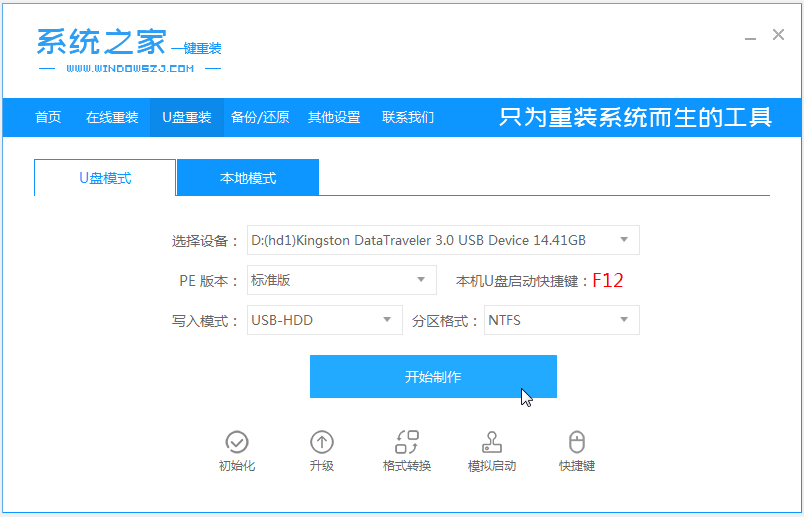
2、选择需要安装的win10系统,点击开始制作。

3、等待启动盘制作提示完成的时候,可以预览下自己电脑对应的启动热键,确认后拔除u盘即可。

4、把u盘启动盘插入要重装的电脑中,开机不断按启动热键进快速启动项,选择u盘启动项回车。

5、进入pe选择界面,选择01项pe系统进入。

6、打开系统之家装机工具,选择win10系统点击安装到c盘。

7、等待安装完成后,选择立即重启。

8、期间可能会重启多次,等进入到win10系统桌面后即表示安装完成。

以上便是u盘一键装机win10系统教程,操作非常简单,适合电脑小白用户,有需要的网友可以去下载使用。

当电脑系统出现蓝屏,黑屏甚至死机崩溃无法进入系统的时候,我们可以通过u盘重装系统的方法解决。有网友想了解u盘如何重装win10系统,今天小编就给大家分享一个超简单的u盘一键装机win10系统教程。
具体的步骤如下:
1、先在一台可用的电脑上下载安装系统之家一键重装系统工具,关闭电脑的杀毒软件,插入一个8g以上的空白u盘,选择u盘模式开始制作。
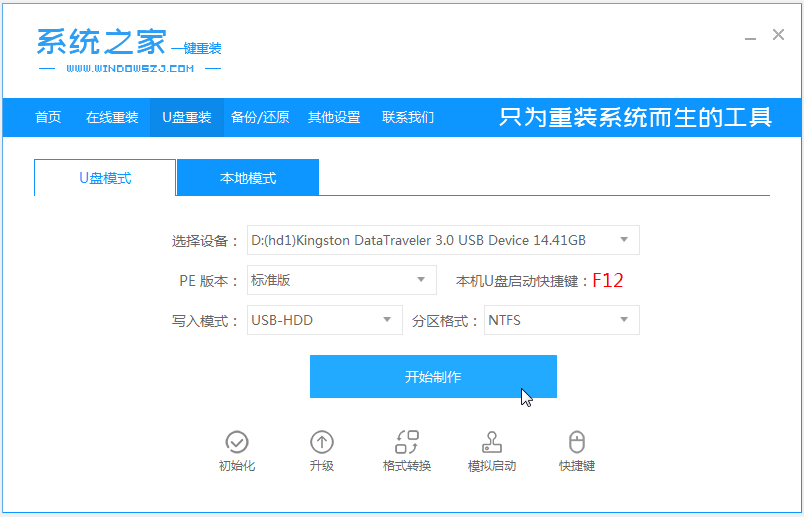
2、选择需要安装的win10系统,点击开始制作。

3、等待启动盘制作提示完成的时候,可以预览下自己电脑对应的启动热键,确认后拔除u盘即可。

4、把u盘启动盘插入要重装的电脑中,开机不断按启动热键进快速启动项,选择u盘启动项回车。

5、进入pe选择界面,选择01项pe系统进入。

6、打开系统之家装机工具,选择win10系统点击安装到c盘。

7、等待安装完成后,选择立即重启。

8、期间可能会重启多次,等进入到win10系统桌面后即表示安装完成。

以上便是u盘一键装机win10系统教程,操作非常简单,适合电脑小白用户,有需要的网友可以去下载使用。
















